Azure App Service에서 실행되는 웹앱에 인증 추가
Azure App Service에서 실행되는 웹앱에 인증을 사용하도록 설정하고, 액세스 권한을 조직 내 사용자로 제한하는 방법을 알아봅니다.
App Service는 기본 제공 인증 지원을 제공하므로 웹앱에 코드를 최소한으로 빌드하거나 전혀 빌드하지 않고도 사용자를 로그인하고 데이터에 액세스할 수 있습니다. App Service 인증 모듈을 사용할 필요는 없지만 인증 및 앱을 간소화하는 데 도움이 됩니다. 이 문서에서는 Microsoft Entra ID를 ID 공급자로 사용하여 App Service 인증 모듈로 웹앱을 보호하는 방법을 보여 줍니다.
인증 모듈은 Azure Portal 및 앱 설정을 통해 사용하도록 설정되고 구성됩니다. SDK, 특정 언어 또는 애플리케이션 코드 변경이 필요하지 않습니다. Microsoft Entra ID, Microsoft 계정, Facebook, Google 및 X를 포함한 다양한 ID 공급자가 지원됩니다. 인증 모듈이 사용하도록 설정되면 모든 수신 HTTP 요청은 앱 코드에서 처리되기 전에 이를 통과합니다. 자세히 알아보려면 Azure App Service에서 인증 및 권한 부여를 참조하세요.
이 자습서에서는 다음을 하는 방법을 알아볼 수 있습니다.
- 웹앱에 대한 인증을 구성합니다.
- 웹앱에 액세스할 수 있는 사람을 조직 내 사용자로 제한합니다.
필수 조건
Azure를 구독하고 있지 않다면 시작하기 전에 Azure 체험 계정을 만듭니다.
App Service에서 웹앱 만들기 및 게시
이 자습서에서는 App Service에 배포된 웹앱이 필요합니다. 기존 웹앱을 사용하거나 ASP.NET Core, Node.js, Python 또는 Java 빠른 시작 중 하나에 따라 새 웹앱을 만들고 App Service에 게시할 수 있습니다.
기존 웹앱을 사용하거나 새 웹앱을 만드는 경우 다음 사항에 유의합니다.
- 웹앱 이름
- 웹앱이 배포되는 리소스 그룹의 이름
이 자습서 전체에서 이 이름이 필요합니다.
인증 구성
이제 App Service에서 실행되는 웹앱이 생겼습니다. 다음으로 웹앱에 대한 인증을 사용하도록 설정합니다. ID 공급자로 Microsoft Entra ID를 사용합니다. 자세한 내용은 App Service 애플리케이션에 대해 Microsoft Entra 인증 구성을 참조하세요.
Azure Portal 메뉴에서 리소스 그룹을 선택하거나 검색하여 어느 페이지에서든 리소스 그룹을 선택합니다.
리소스 그룹에서 리소스 그룹을 찾아 선택합니다. 개요에서 앱의 관리 페이지를 선택합니다.
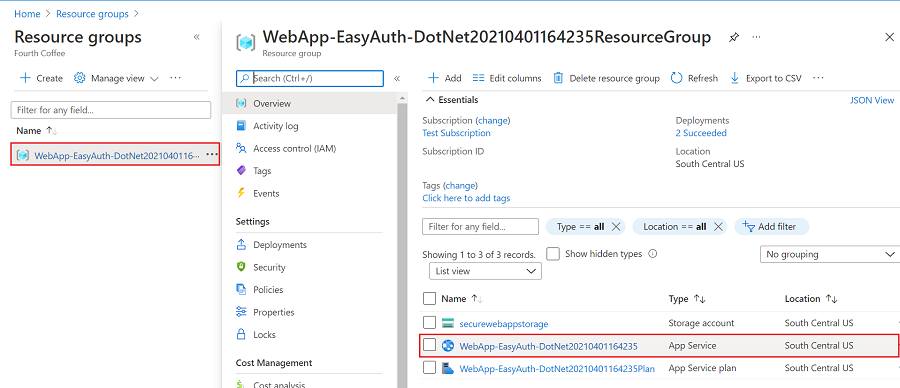
앱의 왼쪽 메뉴에서 인증을 선택한 다음, ID 공급자 추가를 클릭합니다.
ID 공급자 추가 페이지에서 ID 공급자로 Microsoft를 선택하여 Microsoft 및 Microsoft Entra ID에 로그인합니다.
테넌트 형식으로 인력을 선택합니다.
앱 등록>앱 등록 유형에 대해 새 앱 등록 만들기를 선택합니다.
앱 등록>지원 계정 유형에 대해 현재 테넌트-단일 테넌트를 선택합니다.
App Service 인증 설정 섹션에서 인증을 인증 필요로 설정하고 인증되지 않은 요청을 HTTP 302 리디렉션 찾음: 웹 사이트에 권장됨으로 설정합니다.
ID 공급자 추가 페이지의 맨 아래에서 추가를 클릭하여 웹앱에 대한 인증을 사용하도록 설정합니다.
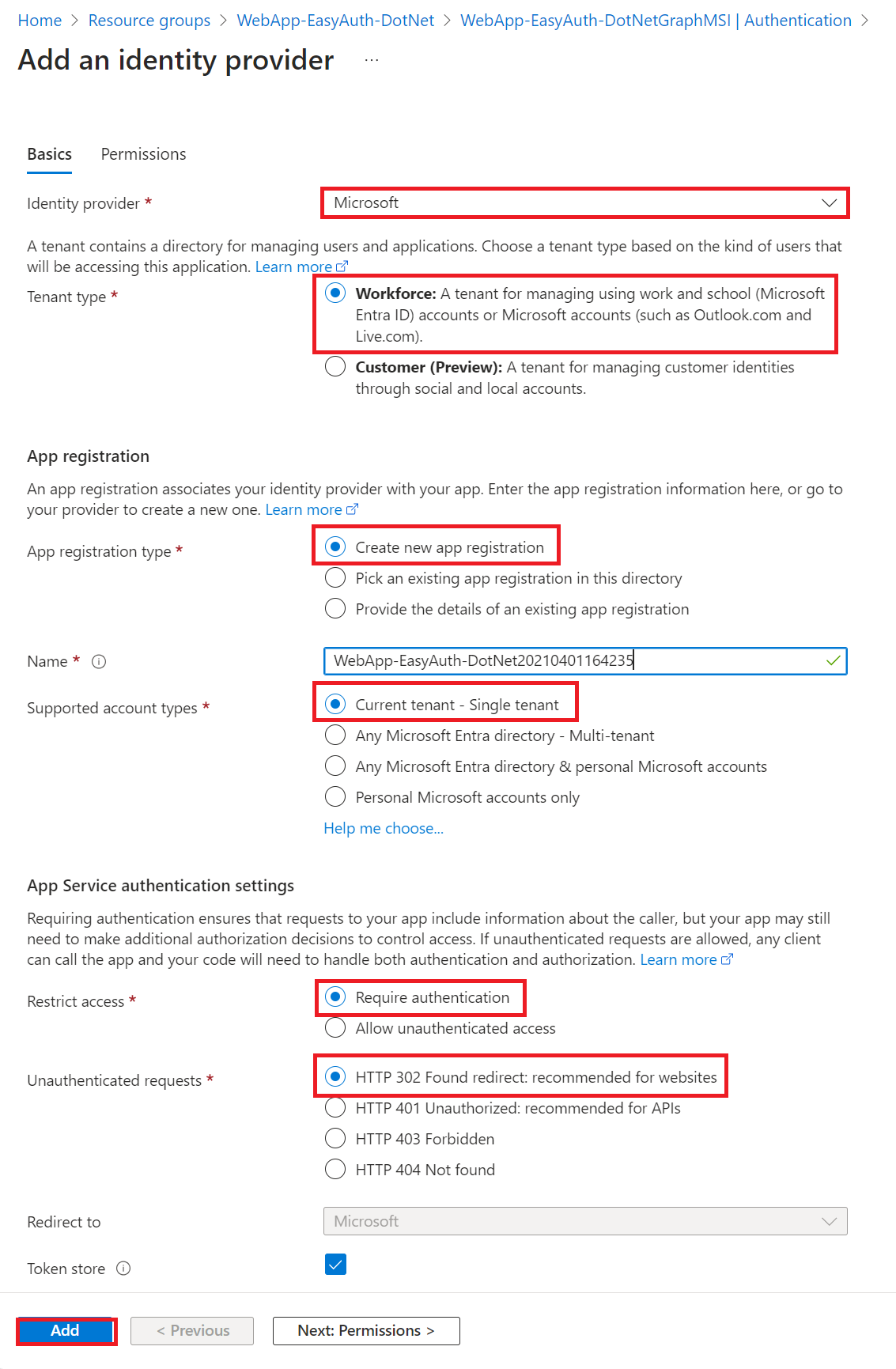
이제 App Service 인증으로 보호되는 앱이 생겼습니다.
참고 항목
다른 테넌트의 계정을 허용하려면 '인증' 블레이드에서 'ID 공급자'를 편집하여 '발급자 URL'을 'https://login.microsoftonline.com/common/v2.0'으로 변경합니다.
액세스를 웹앱으로 제한
App Service 인증 모듈을 사용하도록 설정하면 Microsoft Entra 테넌트에 앱 등록이 만들어집니다. 앱 등록의 표시 이름은 웹앱과 동일합니다. 설정을 확인하려면 최소한 애플리케이션 개발자로 Microsoft Entra 관리 센터에 로그인하고 ID>애플리케이션>앱 등록으로 이동합니다. 이전에 생성된 앱 등록을 선택합니다. [개요]에서 지원되는 계정 유형이 내 조직만으로 설정되어 있는지 확인합니다.
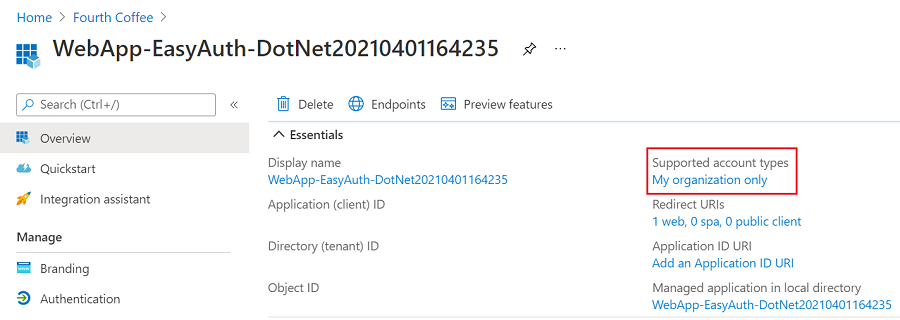
앱에 액세스할 수 있는 사람이 조직 내 사용자로 제한되는지 확인하려면 브라우저를 incognito 또는 프라이빗 모드로 시작하고 https://<app-name>.azurewebsites.net으로 이동합니다. 인증되지 않은 사용자가 사이트에 액세스할 수 없는 것을 확인하는 보안 로그인 페이지로 이동해야 합니다. 사이트에 대한 액세스 권한을 얻으려면 조직 내 사용자로 로그인합니다. 새 브라우저를 시작하고 개인 계정으로 로그인하면 조직 외부의 사용자가 액세스할 수 없는 것을 확인할 수도 있습니다.
리소스 정리
이 자습서를 완료하고 웹앱 또는 관련 리소스가 더 이상 필요하지 않으면 만든 리소스를 정리합니다.